Záhlaví a zápatí jsou ve Wordu standardně na všech stránkách stejná. Může se stát, že budete chtít mít na pravé a levé straně dokumentu něco jiného. Tady je postup:
-
Poklikejte na záhlaví nebo zápatí
-
Vyberte možnost Jiné na lichých a sudých stránkách.
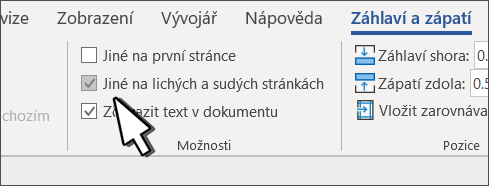
-
Na jedné z lichých stránek vyberte oblast záhlaví nebo zápatí, které chcete změnit.
-
Zadejte název dokumentu a dvakrát stiskněte klávesu Tab.
-
Vyberte Číslo stránky > Aktuální umístění a vyberte si styl.
-
Vyberte sudou stránku.
-
Vyberte Číslo stránky > Aktuální umístění a vyberte si styl.
-
Dvakrát stiskněte klávesu Tab a zadejte název dokumentu.
-
Klikněte na Zavřít záhlaví a zápatí nebo ho zavřete stisknutím klávesy Esc.
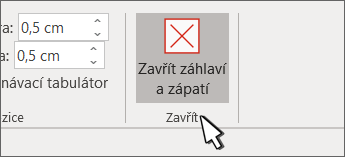
Vytvoření různých záhlaví nebo zápatí
-
Poklikejte na záhlaví nebo zápatí.
-
Vyberte možnost Jiné na lichých a sudých stránkách.
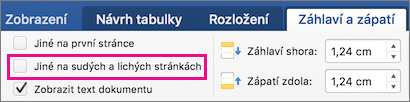
-
Na jedné z lichých stránek vyberte oblast záhlaví nebo zápatí, které chcete změnit.
-
Zadejte název dokumentu a dvakrát stiskněte klávesu Tab.
-
Vyberte Číslo stránky > Aktuální umístění a vyberte si styl.
-
Vyberte sudou stránku.
-
Vyberte Číslo stránky > Aktuální umístění a vyberte si styl.
-
Dvakrát stiskněte klávesu Tab a zadejte název dokumentu.
-
Klikněte na Zavřít záhlaví a zápatí nebo ho zavřete stisknutím klávesy Esc.
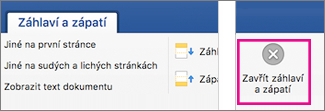
-
Vyberte Vložení > Záhlaví a zápatí.
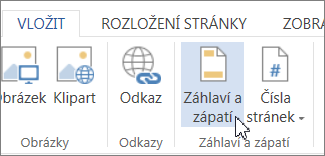
-
Na pravé straně bílé oblasti, která se objeví na začátku plochy dokumentu, klikněte na Možnosti > Jiné na sudých a lichých stránkách.
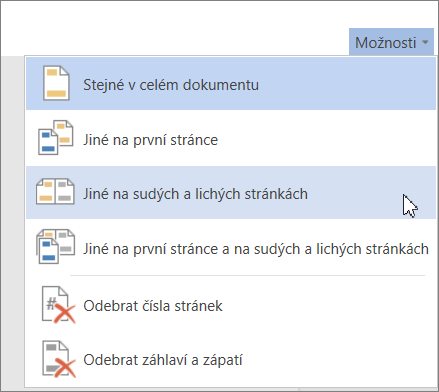
-
Zadejte text, který se má zobrazit na sudých stránkách.
-
Klikněte na Liché stránky a zadejte text, který se má zobrazovat na lichých stránkách.
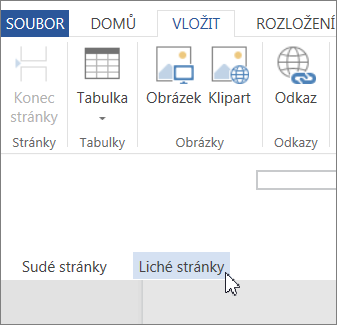
-
Kliknutím do šedé plochy dokumentu můžete pokračovat v jeho úpravách. Při úpravách není záhlaví ani zápatí vidět.
-
Pokud se chcete podívat na dokument i s novým záhlavím a zápatím, přejděte na Zobrazení > Zobrazení pro čtení.
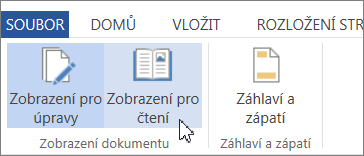
Pokud se chcete dozvědět více, podívejte se na Záhlaví a zápatí ve Wordu.










